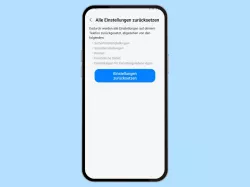Realme: Netzwerkeinstellungen festlegen
Du möchtest dein Realme-Smartphone mit einem Netz verbinden? Wir zeigen dir, wie es geht und welche Möglichkeiten zur Verfügung stehen.
Von Simon Gralki · Veröffentlicht am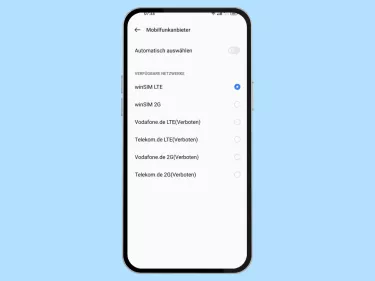
Das Realme-Smartphone kann wahlweise manuell oder automatisch mit einem Netz verbunden werden. In dieser Anleitung zeigen wir dir, wie du ein Netz manuell wählen kannst, oder die automatische Netzsuche aktivieren kannst.
Um mit dem Realme-Smartphone überhaupt telefonieren oder SMS-Nachrichten senden und empfangen zu können, benötigt es ein mobiles Netzwerk. In der Regel stellt dies der Anbieter flächendeckend zur Verfügung. Auch mobile Daten benötigen ein Netz. Damit das Smartphone dauerhaft erreichbar/online ist, haben viele Nutzer die automatische Netzsuche aktiviert. Auf Wunsch kannst du das Netz auch manuell wählen.
Netzmodus
Haben wir mit dem realme-Smartphone beispielsweise im 4G-Netz nur schwachen bis gar kein Empfang können wir den bevorzugten Netzwerktypen wählen und auf 3G festlegen, um immerhin noch die mobilen Daten beziehungsweise das Internet nutzen zu können.
Die verfügbaren Optionen können je nach Gerätemodell und/oder Provider variieren. Unter Beachtung dieser Kriterien haben wir die Wahl zwischen den folgenden Optionen:
- 5G/LTE/3G/2G (Automatisch)
- LTE/3G/2G (Automatisch)
- 3G/2G (Automatisch)
- Nur 2G





- Öffne die Einstellungen
- Tippe auf Mobiles Netzwerk
- Wähle eine SIM-Karte
- Tippe auf Bevorzugter Netzwerktyp
- Wähle den bevorzugten Netzwerktypen
Manuelle Netzwahl
Befinden wir uns in Regionen mit schlechtem Empfang oder an einer Landesgrenze, so können wir das Netz manuell wählen, um beispielsweise im 2G-Bereich noch problemlos telefonieren zu können oder um erhöhte Kosten durch ein Fremdnetz zu verhindern.
Nach Deaktivierung der Netzautomatik auf dem realme-Smartphone werden alle verfügbaren Provider- und Fremdnetze zur Auswahl angezeigt.







- Öffne die Einstellungen
- Tippe auf Mobiles Netzwerk
- Wähle eine SIM-Karte
- Tippe auf Netzbetreiber
- Deaktiviere Automatisch auswählen
- Tippe auf Aus
- Wähle ein verfügbares Netzwerk
Automatische Netzwahl
Wurde die automatische Netzwahl auf dem realme-Smartphone deaktiviert, weil sich das Gerät beispielsweise im Ausland oder in einem netzübergreifenden Grenzbereich befand, kann die Automatik jederzeit wieder aktiviert werden.
Hierbei registriert sich das realme-Gerät wieder in dem Netz des Providers.





- Öffne die Einstellungen
- Tippe auf Mobiles Netzwerk
- Wähle eine SIM-Karte
- Tippe auf Netzbetreiber
- Aktiviere Automatisch auswählen
Lerne das Betriebssystem realmeOS auf deinem Realme-Smartphone Schritt für Schritt kennen.
Häufig gestellte Fragen (FAQ)
Verbraucht die Netzsuche viel Akku?
Die Netzsuche benötigt in der Tat viel Akku. Vor allem dann, wenn der Empfang schlecht oder gar keiner vorhanden ist. Sollte man vorher bereits wissen, in einem Funkloch unterwegs zu sein, sollte man möglichst den Flugmodus aktivieren. Wer erreichbar bleiben möchte, sollte die automatische Netzsuche aktivieren.
Was ist der Netzmodus?
Der Netzmodus sagt aus, welche Netztechnologie auf dem Realme-Smartphone verwendet werden soll. Dazu zählen 2G, 3G, 4G (LTE) sowie 5G. Durch das Auswählen eines bevorzugten Netzmodus, kann der Empfang deutlich verbessert werden.
Warum habe ich keinen Empfang?
Wenn du auf deinem Realme-Smartphone keinen Empfang hast, kann dies unterschiedliche Gründe haben. Einer der häufigen Gründe ist die manuelle Netzwahl. Haben wir mal ein Netz manuell ausgewählt und ist dieses derzeit nicht erreichbar, haben wir auch kein Netz. Mit der automatischen Netzsuche kann dies nicht passieren.
Wie kann ich auf dem Realme-Smartphone nach einem Netz suchen?
Um nach ein Netz auf dem Realme-Smartphone zu suchen, öffne die Einstellungen und wähle den Punkt Sim-Karte und mobile Daten. Hier im Menü findest du die Option Netzbetreiber, worüber du nach einem Netz suchen kannst. Um ein Netz manuell zu suchen, musst die automatische Netzsuche deaktiviert werden.